Existen tres formas de fichar los marcajes de entrada y salida de la jornada de trabajo:
1.- Si usas tu ordenador para fichar tu jornada laboral desde aTurnos. Una vez has accedido con tu correo y contraseña a la sesión de tu equipo, en la parte superior de la pantalla deberá aparecer un botón de ‘Play’ para iniciar el control de presencia y botón de ‘Stop’ para marcar la salida. Para más información haz clic aquí: Fichaje por ordenador.
No puedo fichar porque no aparecen los botones ¿Qué hago?
El problema se debe a una configuración de Google Chrome que tiene acceso a la IP de tu ordenador, para ello hay que instalar una extensión que nos la muestre, siguiendo estos pasos:
Para cambiar esa configuración, hay que revisar si la siguiente extensión WebRTC Control Google Chrome está instalada, en caso de no estarlo, debe seguir los siguiente pasos para instalarla y configurarla:
- Instala la extensión WebRTC Control.

- Haz clic con el botón izquierdo sobre el botón de extensiones y fija la extensión instalada del WebRTC Control.

- Haz clic derecho en la extensión y entra en ‘Opciones’.

- Configura las opciones como en la imagen.
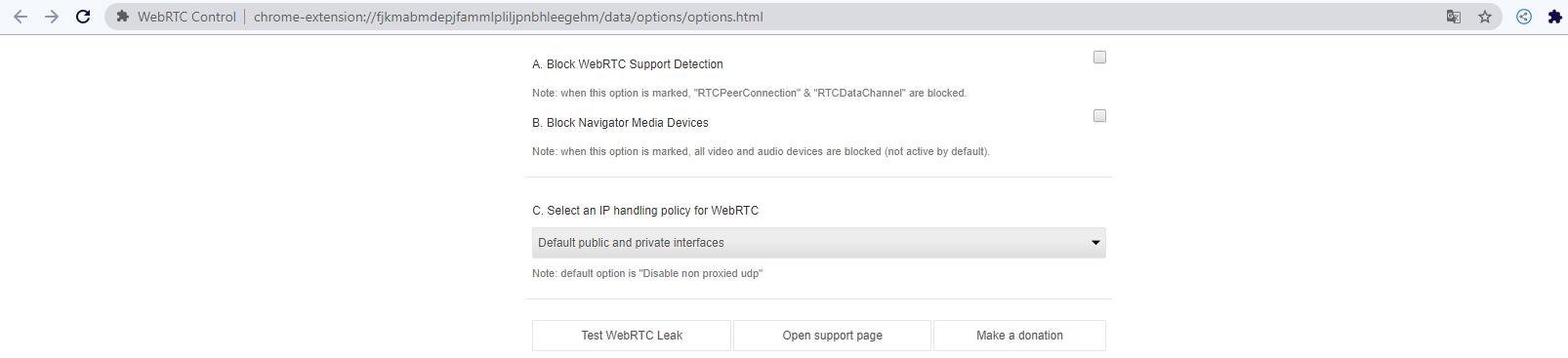
- Haz clic en Test WebRTC Leak y vuelve a acceder al equipo de aTurnos.
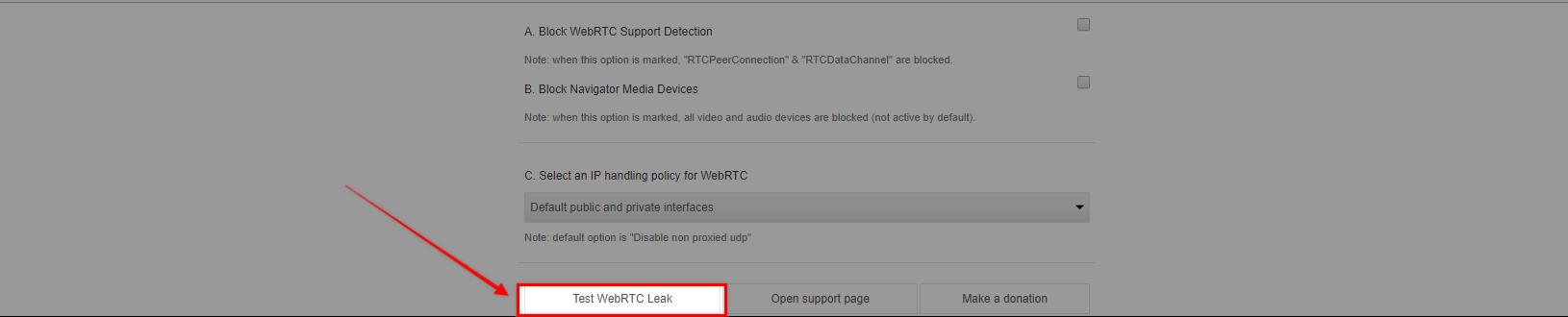
Otros navegadores
Esta extensión es posible descargarla en otros navegadores para que el funcionamiento del fichaje por filtrado de IP también sea posible:
Puedes seguir el proceso como se muestra en el siguiente vídeo:
2.-En caso de que el fichaje lo realices desde un dispositivo móvil, además de hacerlo por el acceso web de aTurnos, podrás fichar tu entrada y salida desde la app de tu móvil (para ello tienes que descargarte la app de aTurnos de iOS o Android). Entrando en la app de aTurnos con tu correo y contraseña, pulsando sobre el menú Control Horario>Fichar.
Para iniciar el registro de la jornada debes pulsar el botón ‘Fichar entrada’ con el siguiente icono:
Para finalizar el registro de la jornada, tendrías que volver a realizar la misma acción y pulsar en ‘Fichar salida’ con este icono:
Para más información sobre el fichaje por la app, haz clic aquí: Fichaje por la app
3.-Si por el contrario tus marcajes se hacen a través de dispositivos de lectura de huella o tarjeta, tendrás que realizar tu registro poniendo el dedo registrado en el lector de huellas del dispositivo hasta que salga una luz verde que valide el marcaje, de la misma forma se tendrá que realizar para marcar la salida.
Todos los marcajes registrados en aTurnos aparecerán informados en el ‘Detalle del trabajador’ del menú de Control Horario.
Si necesitas más información, accede al menú ‘Control Horario’.




